目次
1. はじめに
Meta広告を運用している方なら一度は耳にしたことであろうコンバージョンAPI。
パフォーマンスを改善させるために必要な設定という認識は持ちながらも、
「専門知識がないので設定ができない」
「設定が複雑で諦めてしまった」
という方も多いのではないでしょうか。
特にGoogleタグマネージャーを使ってイベント計測をしている広告主の場合、プログラミングやサイト構築の高度な知識が必要なため導入を諦めている企業様が多いと聞きます。
そんな中、知識がなくても簡単に設定できる方法が最近登場しました! 今回は「コンバージョンAPIを最も簡単に導入する方法」と題して、そのやり方と具体的な手順を徹底的に解説したいと思います!
なお、今回のブログの対象は、Googleタグマネージャーでイベント計測をしている広告主様になります。それ以外の方法でイベント計測を行っている場合は、Meta広告のヘルプページを参照の上対処してください。
【リンク:Metaヘルプ】
2. コンバージョンAPIとは
コンバージョンAPIとは、Meta広告のコンバージョン測定を正確かつ効果的に行うためのツールです。従来のMeta広告では、ブラウザのCookieを利用してユーザーの行動履歴を収集し、コンバージョンを測定していました。しかし、近年のCookie規制により、Cookieに依存したコンバージョン計測が難しくなってきています。

【豆知識:Cookie規制とは?】
個人のオンライン上でのプライバシーを保護し企業側にデータ収集と追跡を制限する法律などのことです。欧米の先進国で特に問題視され法整備が進められています。
これらの規制に準拠すべく、
Appleは2020年にiOS14で「AppTrackingTransparency」という機能を導入しました。この機能により、ユーザーはアクセス情報の追跡を許可するかどうかを決定できるようになり、アプリ内広告の Cookie ベースのコンバージョン測定が難しくなりました。
またGoogleは2023年にChrome 92で「プライバシーサンドボックス」を導入しました。この機能により、ユーザーはGoogleChrome で Cookie ベースのコンバージョン測定を無効にできるようになったため、ウェブ広告の Cookie ベースのコンバージョン測定も難しくなってきています。
このような情勢を踏まえて誕生したのがコンバージョンAPIという機能です。コンバージョンAPIを使うことでCookieに依存しないコンバージョンの計測が可能になります。
詳細な説明は割愛しますが、Meta広告の広告主が運営するサーバーから直接、コンバージョンデータをMeta広告に送信します。これにより、Cookie規制の影響を受けずに、正確なコンバージョンデータを取得することができます。
3. コンバージョンAPI導入前の準備
従来コンバージョンAPIの導入には、プログラミング言語(Javascriptなど)やAPI、WEBサイト構築など広範な知識が必要でした。コンバージョンAPI導入をサポートする広告代理店やシステム会社も存在しますが、膨大な費用がかかるため導入に二の足を踏んでいる広告主様も多いことでしょう。
また、ワードプレスやショッピファイなどのプラットフォームを使ってサイトを構築している場合はAPI連携があるのでコンバージョンAPIを比較的容易に導入することができますが、
これらのプラットフォームを使用していない&Googleタグマネージャーを使いイベント計測している広告主様にとっては、かなりハードルの高いものになっていました。
しかし、直近登場したあるサービスを活用することで非常に低コスト、かつ、知識がない初心者でも簡単に導入することができるようになりました。
そのサービスが『Stape』です。
3-1.Stapeとは?
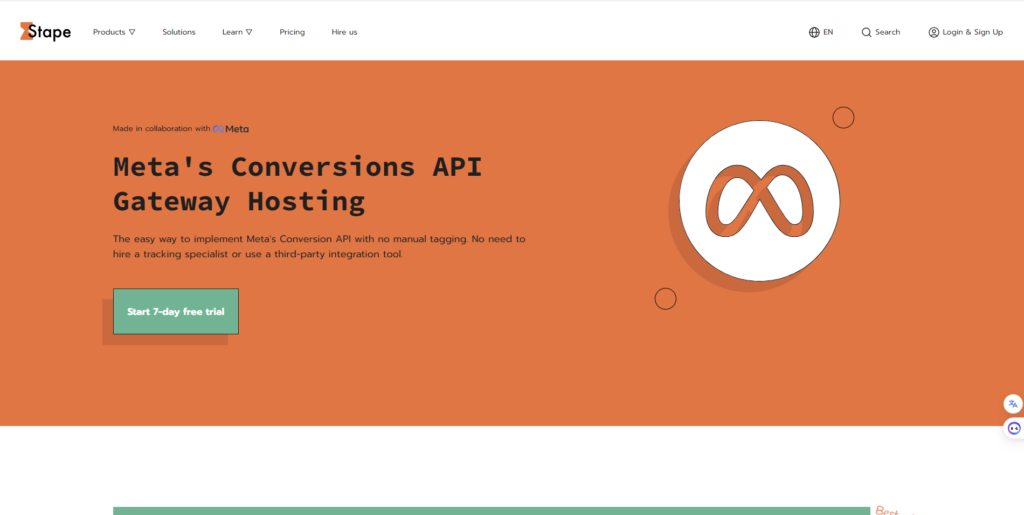
Stapeとは米国に本社を構える「STAPE, INC.」という企業が提供するサービスです。主に昨今のCookie規制によるWEB業界のイベント計測をサポートするサービスを提供している企業のようです。
そんなStepeとMetaが共同で開発したのが「Meta’s Conversions API Gateway Hosting」というサービスです。このサービスを活用することでコンバージョンAPIを最も簡単に導入することができます。
4. 所要時間たったの3分!?最も簡単なコンバージョンAPI導入の手順
それでは具体的な手順を解説していきます。
ステップは以下の通りです。
1. Stapeでアカウントを作成
2. Meta Conversions API Gatewayのサブスク契約を完了する
3. Meta Conversions API Gatewayの登録を完了する
4. Metaピクセルを接続する
5. セットアップを完了し接続を確認する
6. イベントマネージャーで複数からのシグナルを受信していることを確認する
7. マッチングクオリティを改善する
以上の7つのステップとなります。
7つもステップがあると「所要時間3分はさすがに難しいのでは?」と感じると思いますが、本当にすぐに終わります。私も初めて作業したときあまりの簡単さに愕然としました。
手順についてスクリーンショットなどを用いて一つずつ丁寧に解説していきます。(基本的な手順はStapeの以下のブログに書かれていますが、当ブログではさらに補足情報を加えてバージョンアップしています。)
【Stapeブログ:How to set up Meta Conversions API Gateway】
4-1. Stapeでアカウントを作成
(こちらのリンク)にアクセスしてサインアップを完了してください。
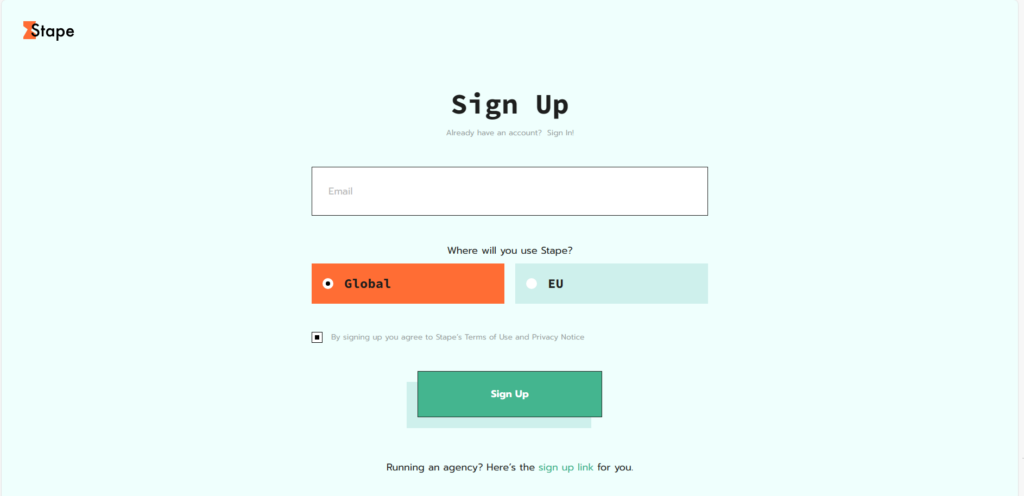
メールアドレスを入れてサインアップを押すと、登録したメールアドレス宛にパスワード設定依頼のメールが届きます。こちらのリンクからパスワードの設定を行ってください。
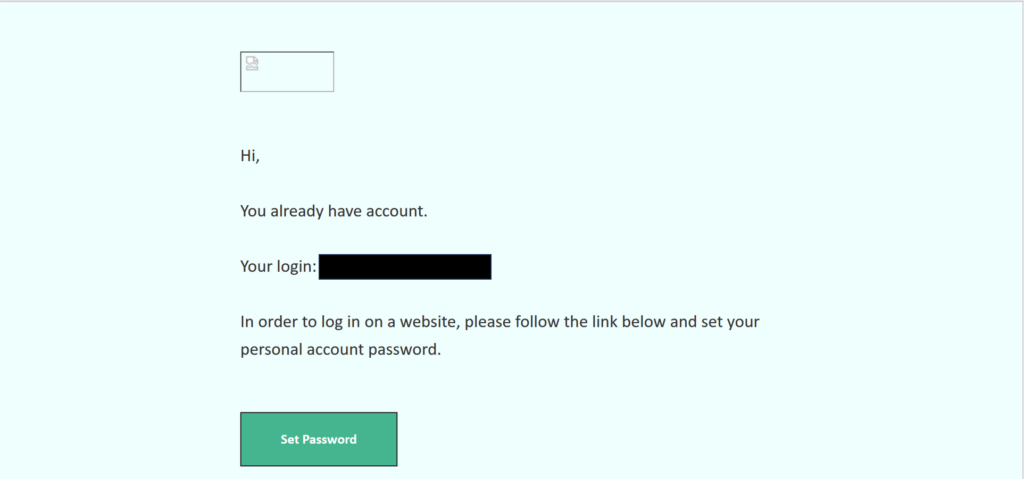
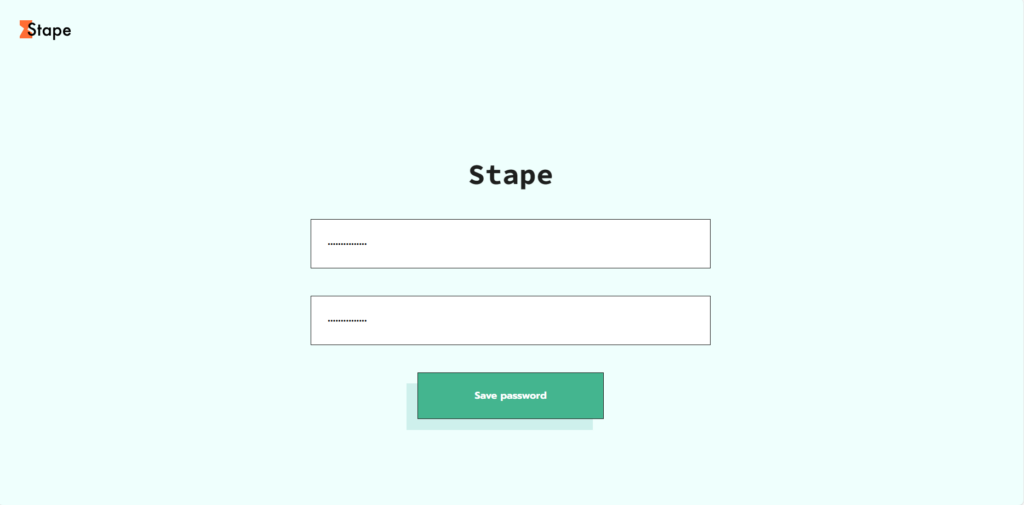
すると登録が完了してダッシュボードにアクセスすることができるようになります。
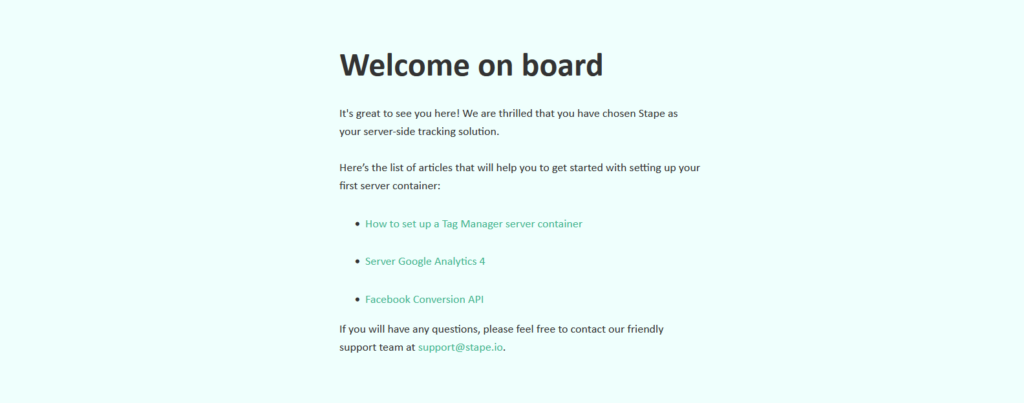
4-2. Meta Conversions API Gatewayのサブスク契約を完了する
タッシュボードの画面の上部にあるFB CPAI Gatewayタブ⇒CreateCAPIGの順に進みます。Conversions API Gatewayの管理用にGateway nameとメール アドレス、サーバーの場所を選択します。
Gateway name → サイト名やサービス名など
Admin email → メールアドレスを登録しますが必ずStapeのアカウント作成時に使用したメールアドレスとは別のメールアドレスを設定してください。この先に進めなくなる恐れがあります。
Servers location → 「Asia Pacific」を選択。
最後に右下の「CreateCAPIG」を押して完了です。
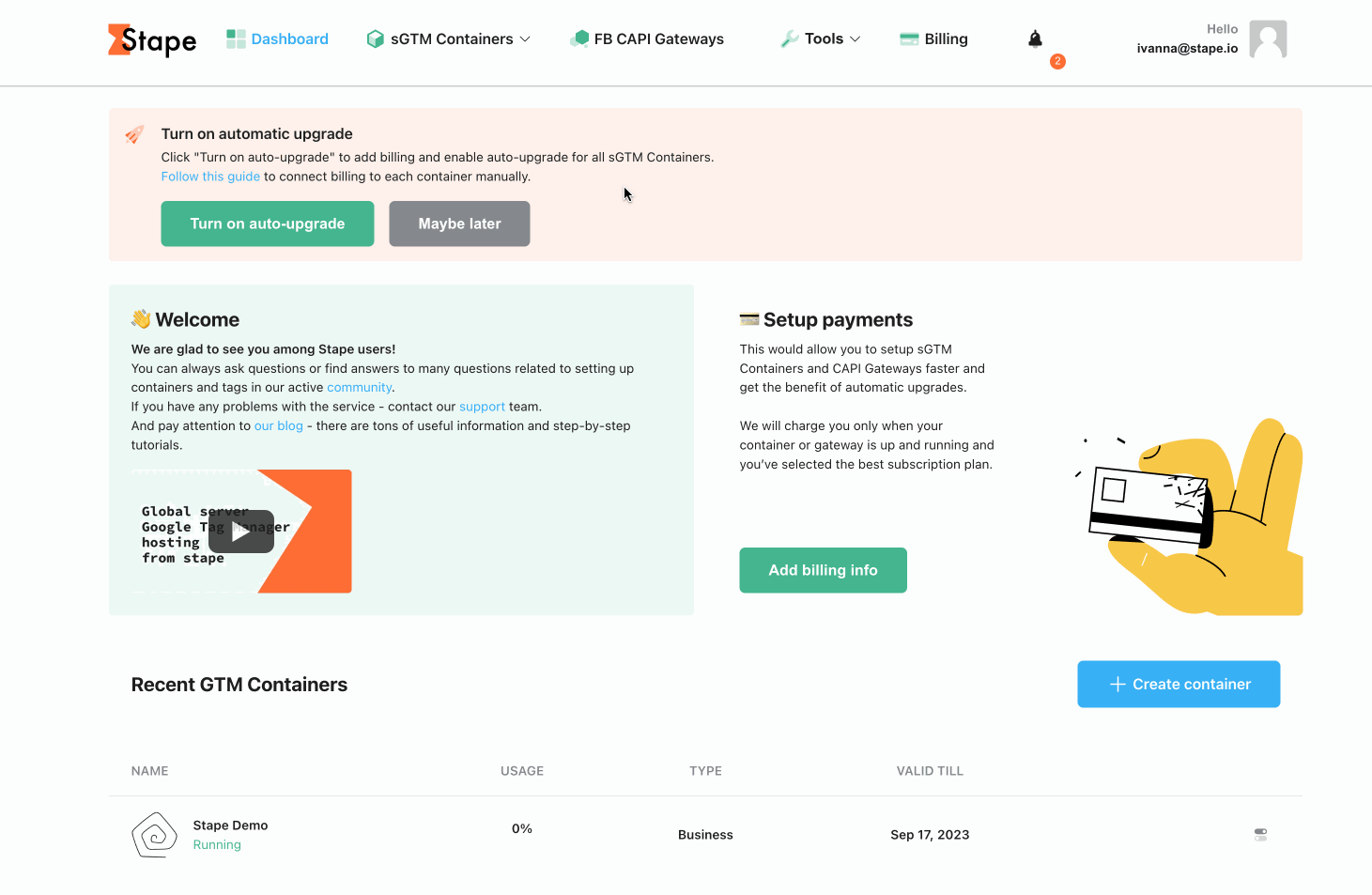
次に、Conversions API Gateway サブスクリプションの契約をします。
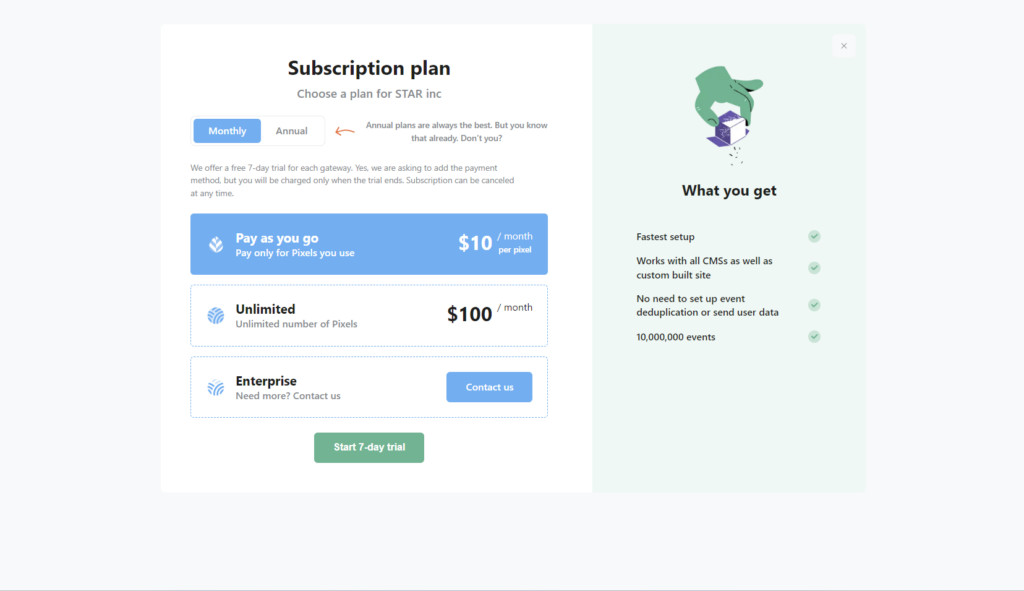
3つのプランが用意されていて、
・従量課金制(Pay as you go):ピクセルごとに月払い10ドル/年払い100ドル
・無制限(Unlimited):ピクセル数無制限で月払い100 ドル/年払い1,000ドル
・エンタープライズ(Enterprise):個別相談で価格を決定
となっています。
自社の広告をするだけなら従量課金制で十分です。多くのクライアントを抱える広告代理店や10以上の複数のピクセルを扱う事業者に限り無制限を検討すると良いでしょう。(ちなみに、月額10ドルのプランでは最大1,000万イベント、月額100ドルのプランでは最大2億イベントまで計測できるそうです。)
なお記事執筆時点(2023/10/15)ではどちらのプランも7 日間の無料トライアルから始めることができます。
次の画面でクレジットカードの登録を行います。
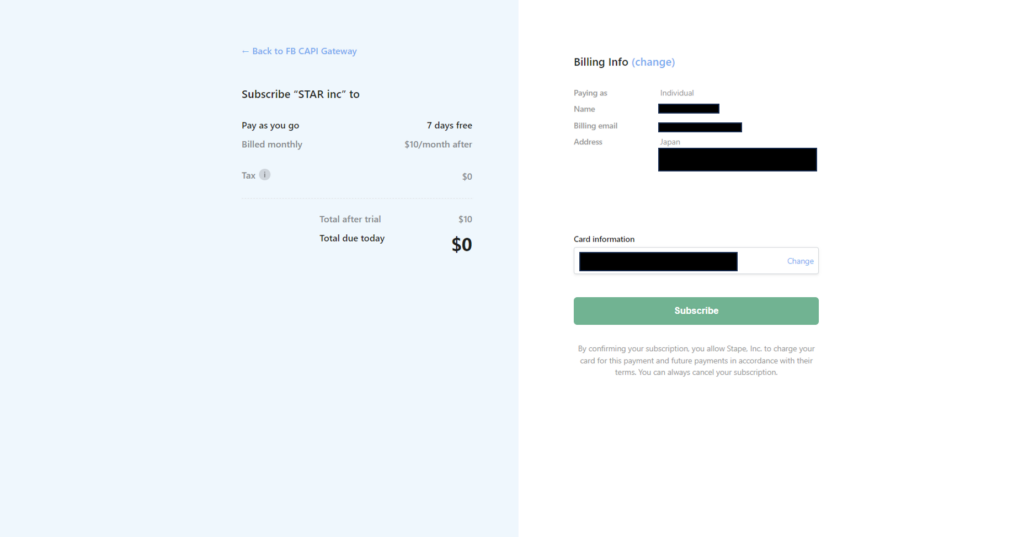
4-3. Meta Conversions API Gatewayの登録を完了する
クレジットカード情報の入力が完了するとした登録メールアドレスに承認依頼のメールが届くので記載のリンクにアクセスします。
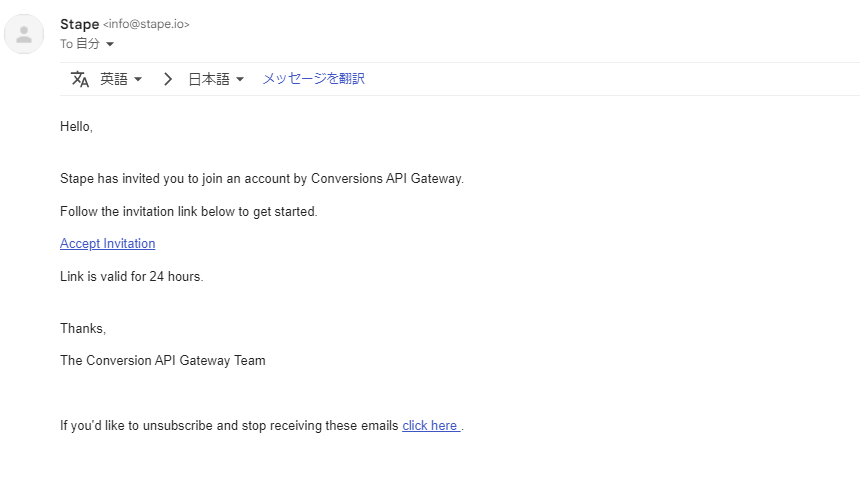
Create your accountということで当該ピクセル用のアカウントの作成になりますので、パスワードを入力してください。再度ログインを求められるためメールアドレスと今設定したパスワードを入力してログインしてください。するとConversions API Gatewayの管理画面にログインすることができます。
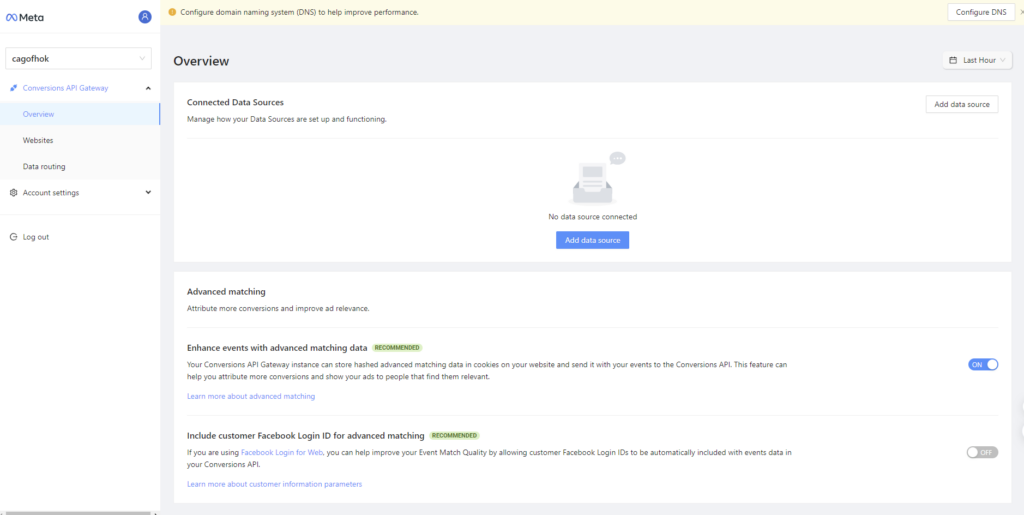
4-4. Metaピクセルを接続する
次に管理画面とMeta広告のデータソースを接続します。
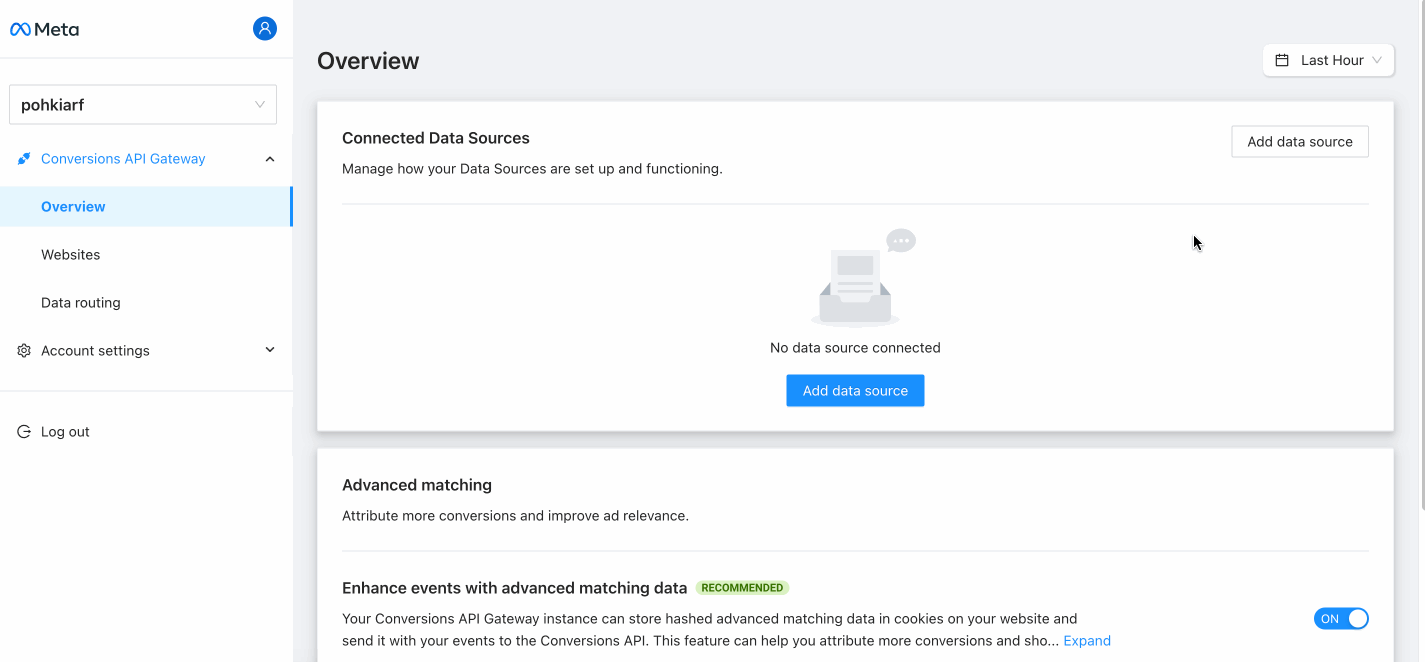
Metaへのログインやアカウントの選択画面が表示されますので、接続したいBusiness Manager と Pixel を選択します。
また、計測するイベントの質が向上しますので、自動高度マッチング(Automatic advanced matching)のチェックも必ず有効にしてください。有効にした場合は、「Show customer information parameters」をクリックし、共有するパラメーターが全てオンになっていることを確認してください。
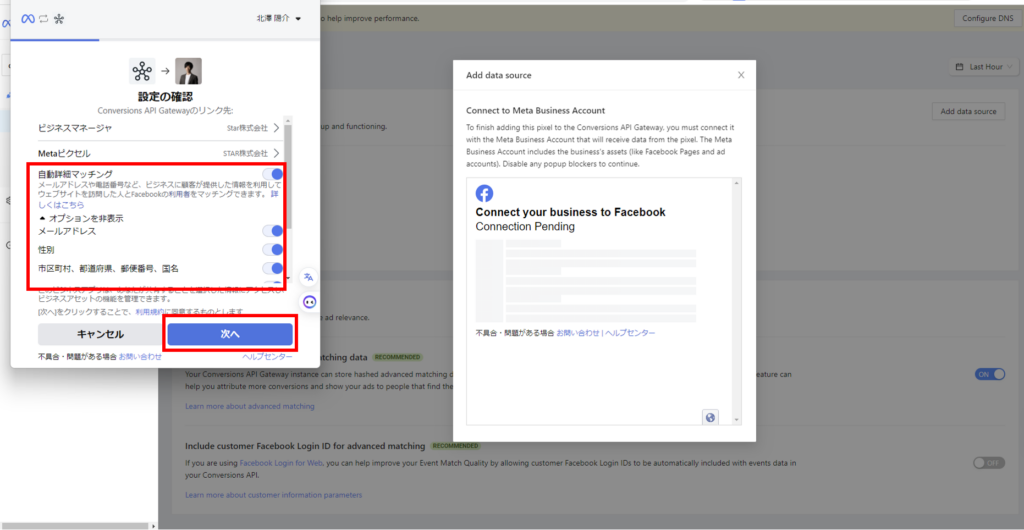
Trust This Site?という質問もチェックボックスにチェックを入れて「confirm」で進めていきます。
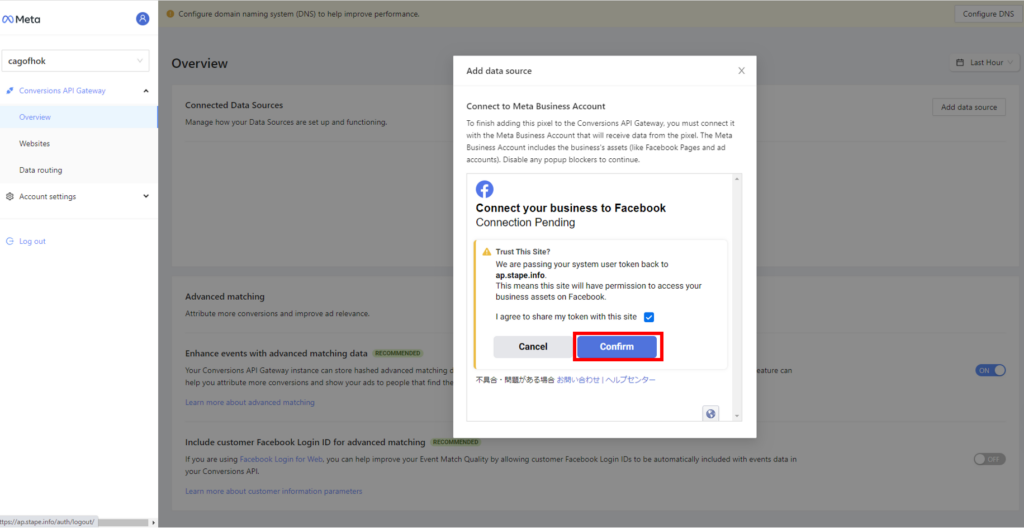
するとこのような画面に切り替わりピクセルIDが画面上に表示されれば、このステップは完了です。
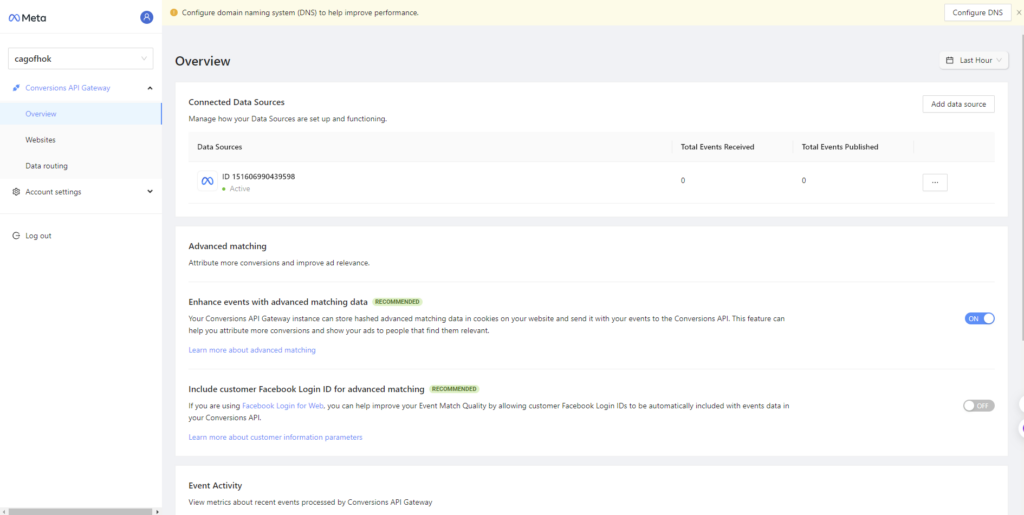
4-5. セットアップを完了しテストを実行する
管理画面上のAdvanced matchingを両方ともオンにします。
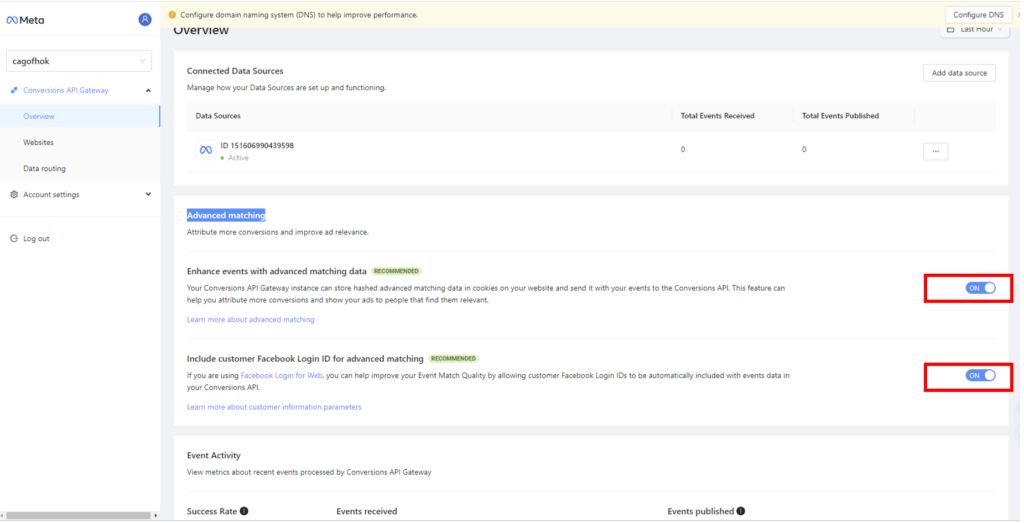
イベントの送信を行う必要があるため該当のピクセルが埋められているサイト上で何かしらのイベントを発火させましょう。(pageviewイベントが発火するので基本的にはサイトに訪れるだけで問題ないです。)ピクセルをCAPIG ハブに接続してから 30 分以内に、何かしらのイベントを受信することができるはずなのでしばらく待ちます。するとこのような画面の表示になります。
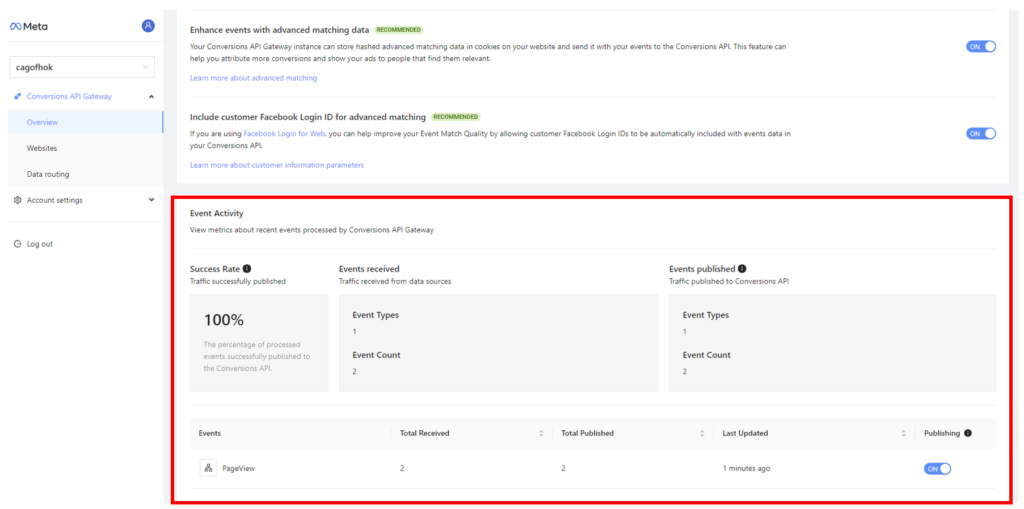
またイベントマネージャーの設定画面を見るとこのような表示が出ているはずです。
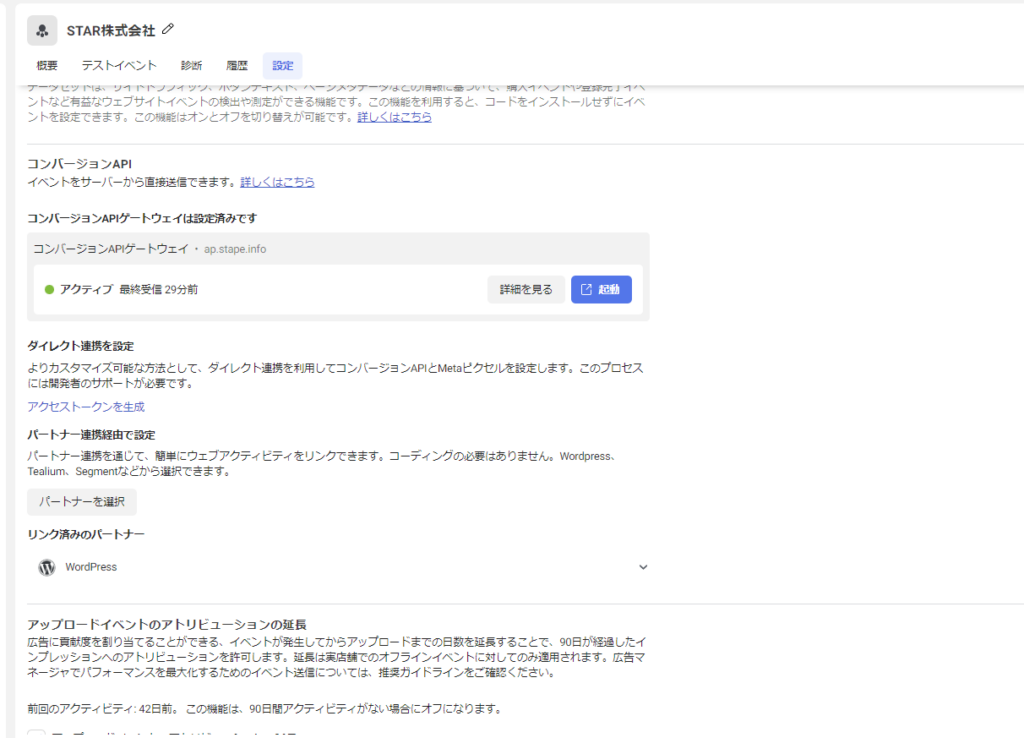
接続が完了していることがこの画面からも確認ができます。
こちらで接続の確認は完了です。
4-6. イベントマネージャーで複数からのシグナルを受信していることを確認する
目安としては24時間程度時間が経過すると、イベントマネージャーでGoogleタグマネージャーとStapeの両方からのイベントシグナルが受信されているかを確認することができるようになります.
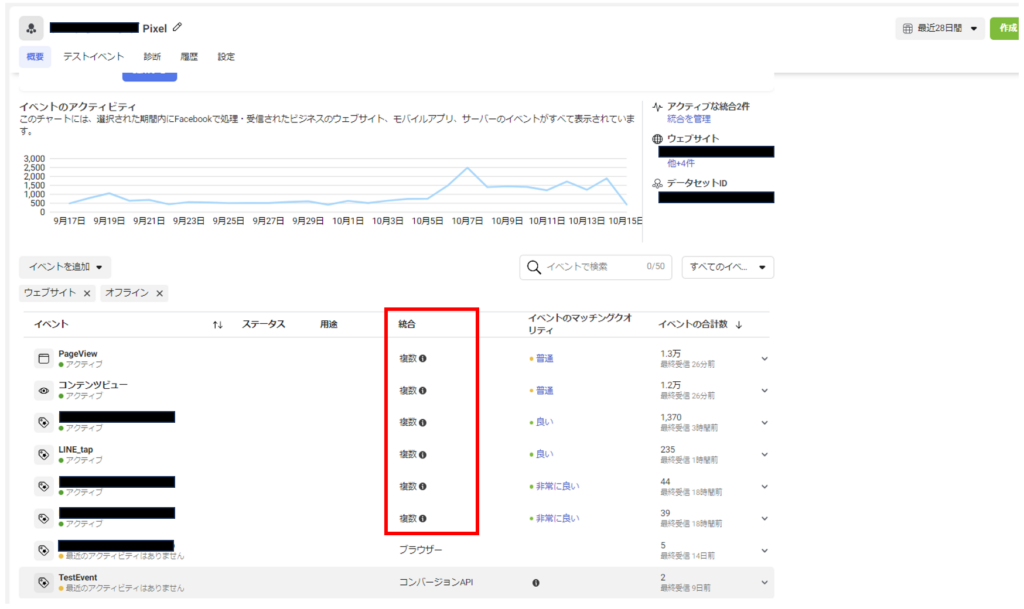
統合という列の表示が「複数」になっていれば問題なくコンバージョンAPIの接続が出来ていることを表しています。
ちなみに、Googleタグマネージャーを使ったコンバージョンAPIではイベント重複排除を設定する必要がありましたが、Stapeを使えばイベントの重複排除が自動的に設定されます。したがって、そうした追加で行わなければならない複雑な設定も行う必要がないのも良い点です。
4-7. マッチングクオリティを改善する
最後にマッチングクオリティの改善方法を解説します。
マッチングクオリティとは計測しているイベントの質のことを意味していて,
「悪い」「普通」「良い」「非常に良い」の4段階で評価されます.
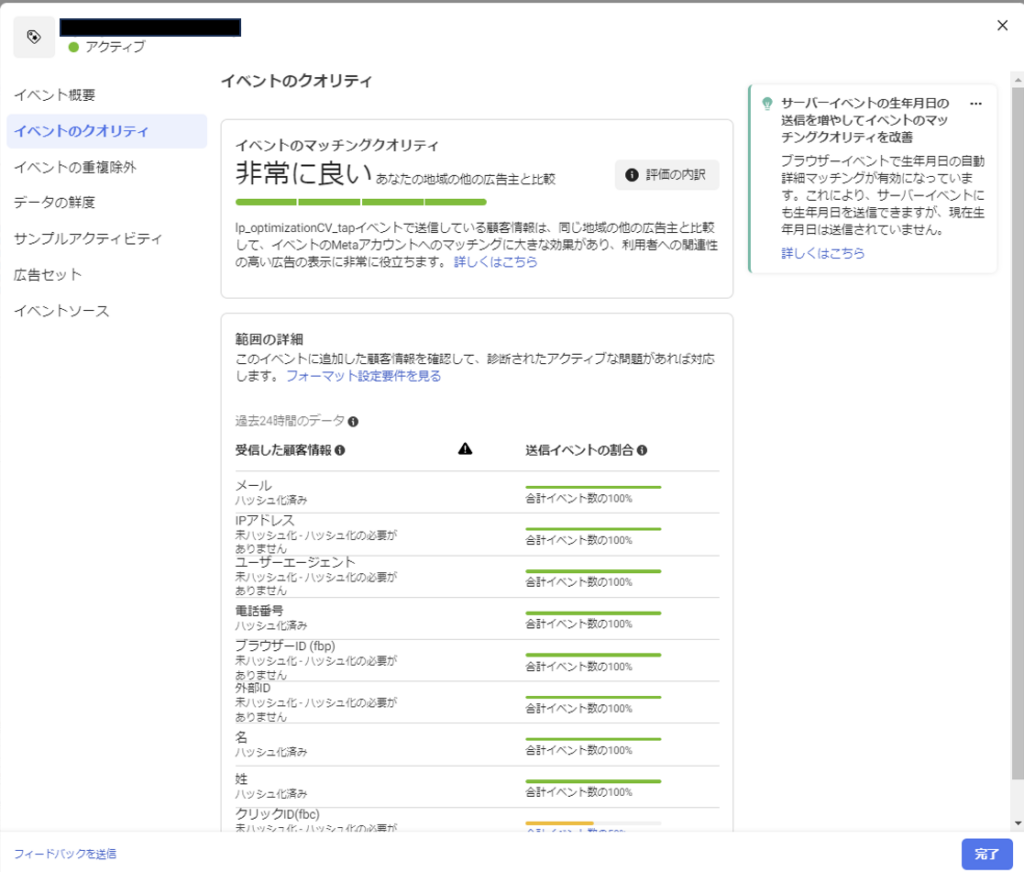
当然のことながら「非常に良い」の状態を目指して設定することが望まれます。
Stapeを活用するとデフォルトでこの品質はかなり高いものになりますが、
追加の設定を行うことでより精度を高めることができます。
まずイベントマネージャーの「統合を管理」をクリックします。
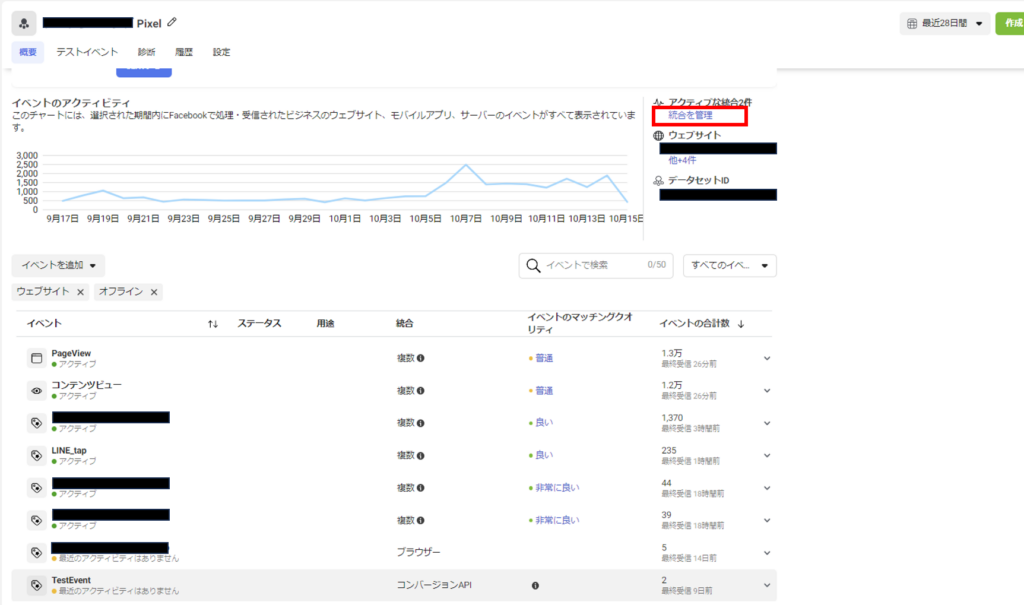
コンバージョンAPI:「管理」→「イベントを設定」をクリックします。
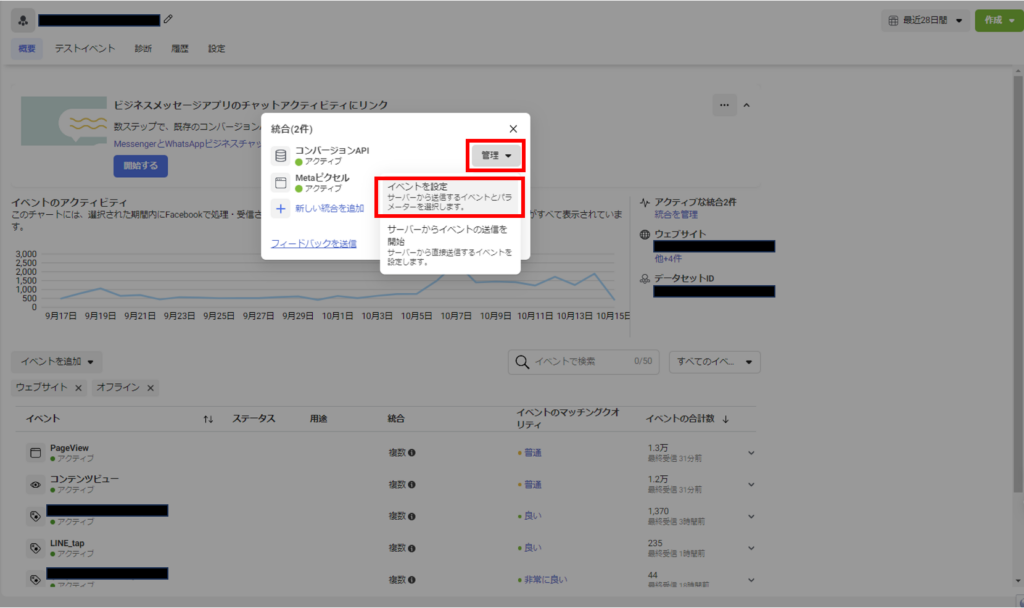
手動による実装の概要:「次へ」で進み。
→イベントの選択の画面でコンバージョンAPIイベントに全てにチェックを入れます。
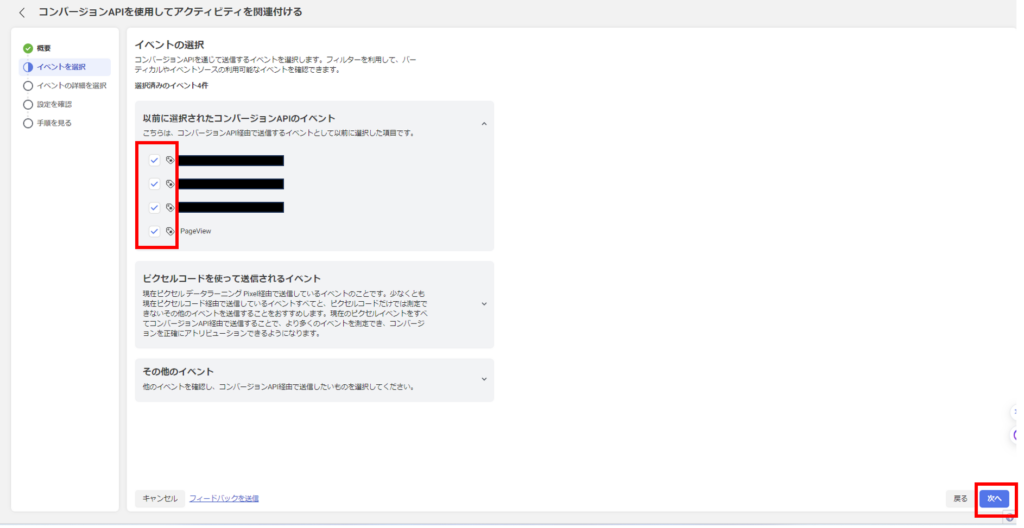
パラメーターを選択という画面ですべてのソースにチェックを入れます。選択しているすべてのイベントでこの作業を行います。(一括でオンにする機能がないのでかなり手間ですが全て手作業でチェックを入れてください。)
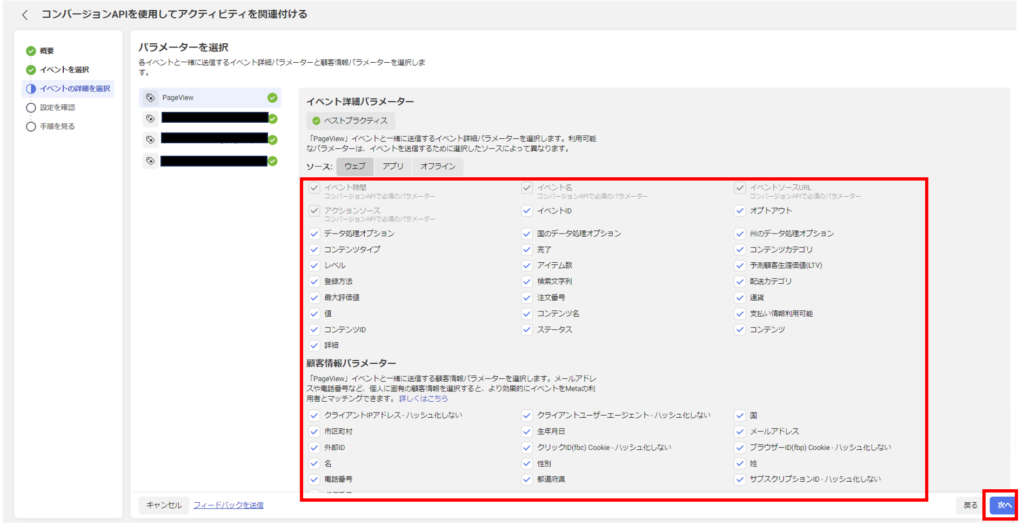
設定を確認:「設定を確認」をクリック
手順:「完了」をクリック
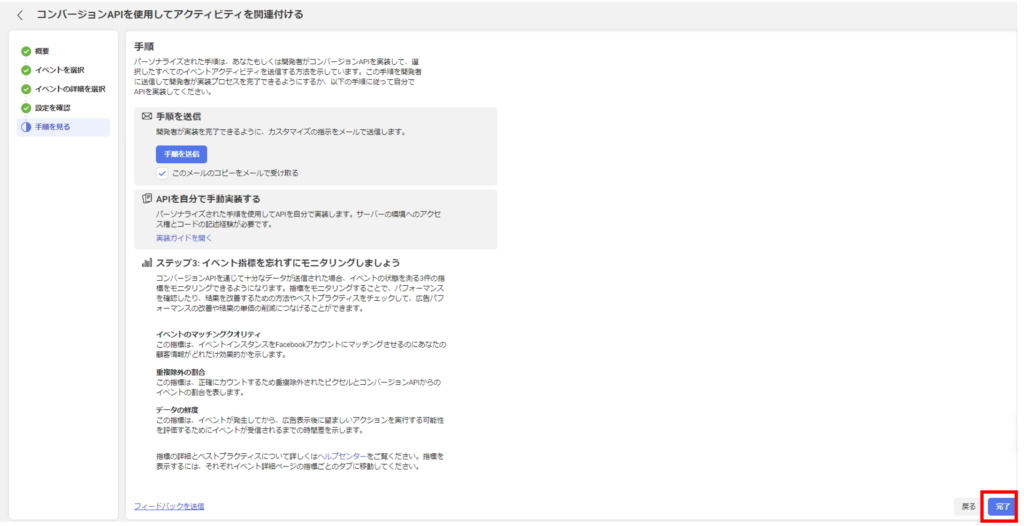
以上ですべての設定は完了です。
まとめ
以上でコンバージョンAPIの設定はすべて完了です。一見すると複雑そうに見えますが、表示される画面にしたがって進めるだけなので、イレギュラーな対処が必要ない点で画期的な方法だと思います。
費用も月額10ドルかかりますがGoogleタグマネージャーを使った設定の場合に発生していたサーバー費用と比較してもStapeの方が安価なので導入しない手はないと思います。
更に詳しい情報を学びたい、深掘りしたいという方はStapeの本サイトで調べてみてくださいね。
【参考リンク:Stape本サイト】
WEBマーケティングのことならSTAR株式会社にお任せ!
STAR株式会社ではクライアント様のWEBマーケティングを幅広いサービスでサポートさせていただきます。
低価格&ハイクオリティなWEB広告の運用代行を検討している方向け
最低出稿金額200万円以上の企業様限定/手数料返金保証付き運用代行サービス
https://star-inc.co/service/laststandmarketing/
WEB広告のインハウス化(内製化)を検討している方向け
ランディングページやWEBサイトの制作を検討している方向け
WEBマーケティングのことでお困り事があれば、お気軽にお問い合わせください!
お問い合わせはこちら
